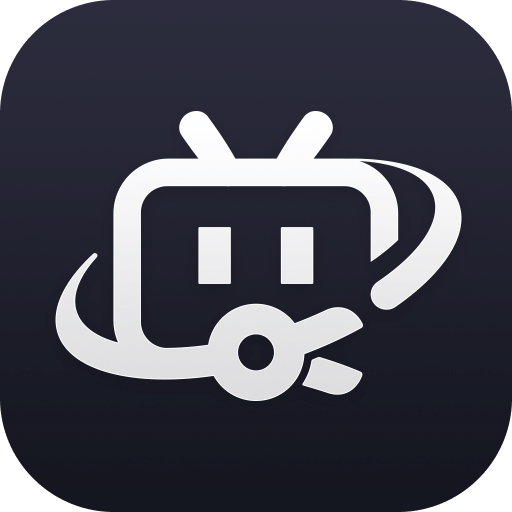必剪电脑版怎样剪辑视频
插件之家
发布时间:2023-02-06 14:51:36
人气:
必剪电脑版怎样剪辑视频?必剪电脑版作为一款以视频剪辑为核心功能的软件,对于很多小白来说其实不知道必剪电脑版如何剪辑视频,其实它相比于PR等专业软件,视频剪辑操作要简单很多,很多小伙伴不知道怎么详细操作,小编下面整理了必剪电脑版视频剪辑讲解,如果你感兴趣的话,跟着小编一起往下看看吧!

必剪电脑版视频剪辑讲解
1、首先打开软件,点击“ 开始创作”

2、接着点击“ 导入素材”,将想要剪辑的视频导入到软件之中。

3、接着按住想要编辑的视频,并拖动到下方时间轴中。

4、拖动上方的标记点,可以移动视频时间和位置。

5、来到想要剪辑的位置,点击如图所示的“ 分割”按钮。

6、分割完成后,我们就可以看到时间轴上的视频被切分开来了。

7、选中分割出来的视频部分,可以拖动到视频任意位置,也可以直接删除或单独进行编辑。